8 trucos de Google Analytics que te interesa conocer en 2020
Jakub Motyka
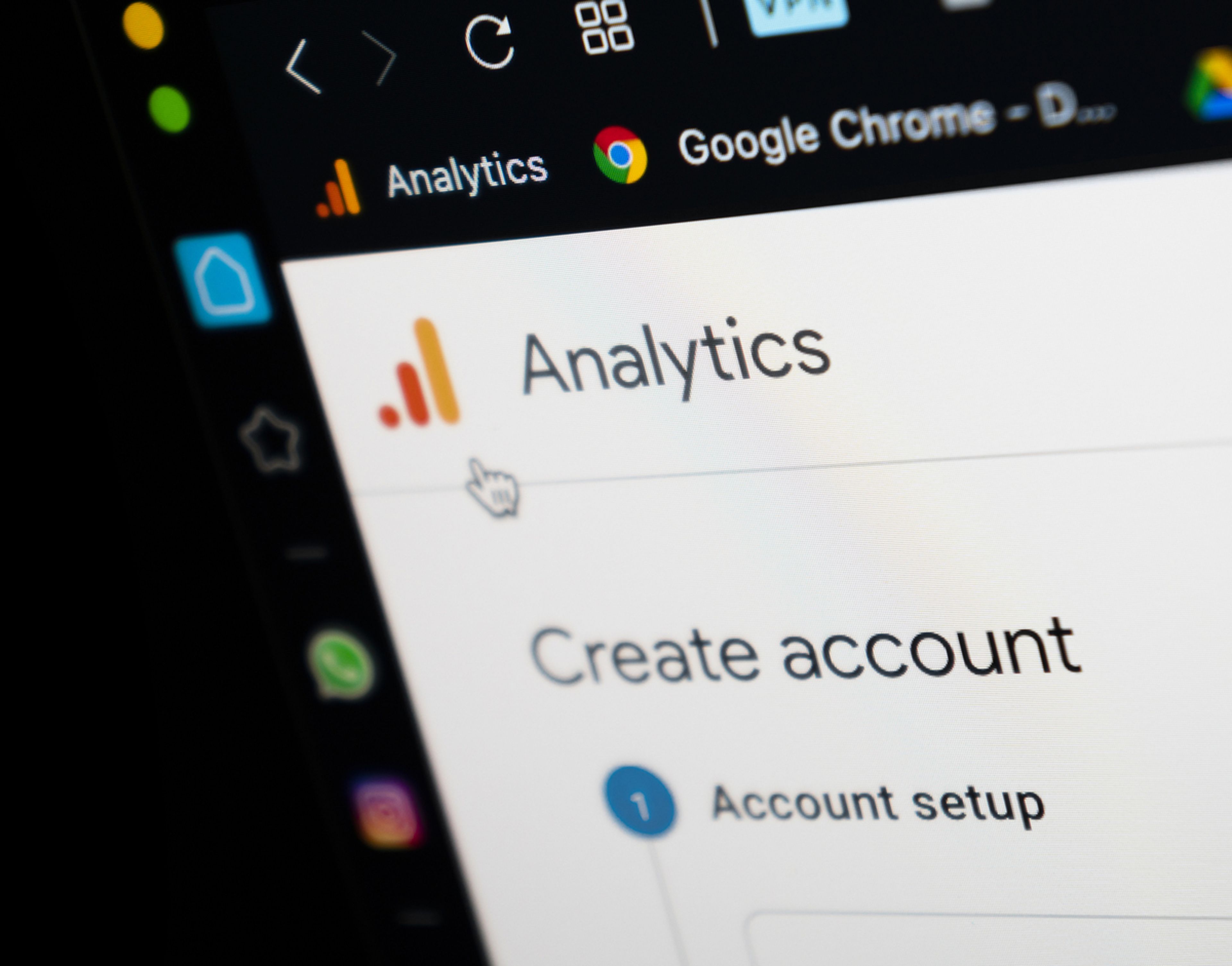
Más allá de las funcionalidades básicas que todo el mundo conoce, Google Analytics esconde en su interfaz todo un entresijo de apartados, opciones y filtros que, bien aprovechados, permiten sacarle mucho más partido del que imaginarías a esta herramienta de analítica web. Para muestra de ello, en esta lista encontrarás trucos funcionales que puedes utilizar en Analytics en 2020.
Google Analytics es la herramienta más utilidad en la analítica web. Permite conocer hasta un nivel de detalle inimaginable todo lo relacionado con los visitantes de una página web, y se trata de un recurso imprescindible para hacer crecer un proyecto en la red. Si quieres atraer más visitas, primero tienes que entender qué está buscando tu audiencia: para ello, necesitarás moverte por Analytics con la soltura de alguien que conoce todos los apartados de esta herramienta.
Más allá de sus funcionalidades básicas –ver las páginas más vistas el día anterior, conocer la tasa de rebote, analizar el tráfico en tiempo real...–, hay trucos de Google Analytics que permiten obtener información que va mucho más allá de eso. Por ejemplo, ¿sabías que puedes registrar qué usuarios reproducen un vídeo en tu web? ¿O que puedes conocer quiénes pasan más de diez segundos en una determinada página?
El abanico de soluciones de Google para webmasters es muy amplio. Además de Analytics, ya sabrás que existen otras herramientas no menos relevantes como por ejemplo Search Console, que te permite inspeccionar todo lo relacionado con tu sitio web desde el punto de vista del propio motor de búsqueda. Te guste más o te guste menos, trabajar con Google no es algo opcional si quieres luchar por aparecer en sus resultados de búsqueda.
Esta lista de trucos para Analytics de Google está orientada hacia usuarios principiantes de la plataforma: aquellos que llevan ya un tiempo trabajando con esta herramienta de analítica, que conocen más o menos a fondo todos sus apartados, pero que al mismo tiempo todavía ven muy lejanos conceptos como el flujo de comportamiento o los embudos de conversión.
Hechas las presentaciones, ya estás listo para seguir. Entra en tu cuenta de Analytics, ponte cómodo y empieza a probar los trucos de esta herramienta de Google que te dejamos a continuación.
8 trucos para Google Analytics que funcionan en 2020
8. Crea una alerta para cuando el tráfico caiga
¿Tienes una página web que te trae algo de tráfico, pero a la que no dedicas tiempo todos los días porque estás ocupado con otros proyectos? En ese caso, una simple caída en tu servidor puede ocasionar que pierdas el trabajo de meses... y lo que es peor, seguramente no te darás cuenta hasta pasados unos días. Para estos casos, resultan muy útiles las alertas de Analytics.
Las alertas –como su propio nombre indica– consiste en avisos que te informan de una determinada situación sin necesidad de que navegues específicamente hacia ningún apartado en concreto de la herramienta. Pueden configurarse en base a diferentes parámetros, pero en este caso nos vamos a centrar en las alertas para las caídas de tráfico. El proceso para configurar tu alerta de tráfico es el siguiente:
1. Despliega el menú de "Personalización" y pulsa sobre "Alertas personalizadas".
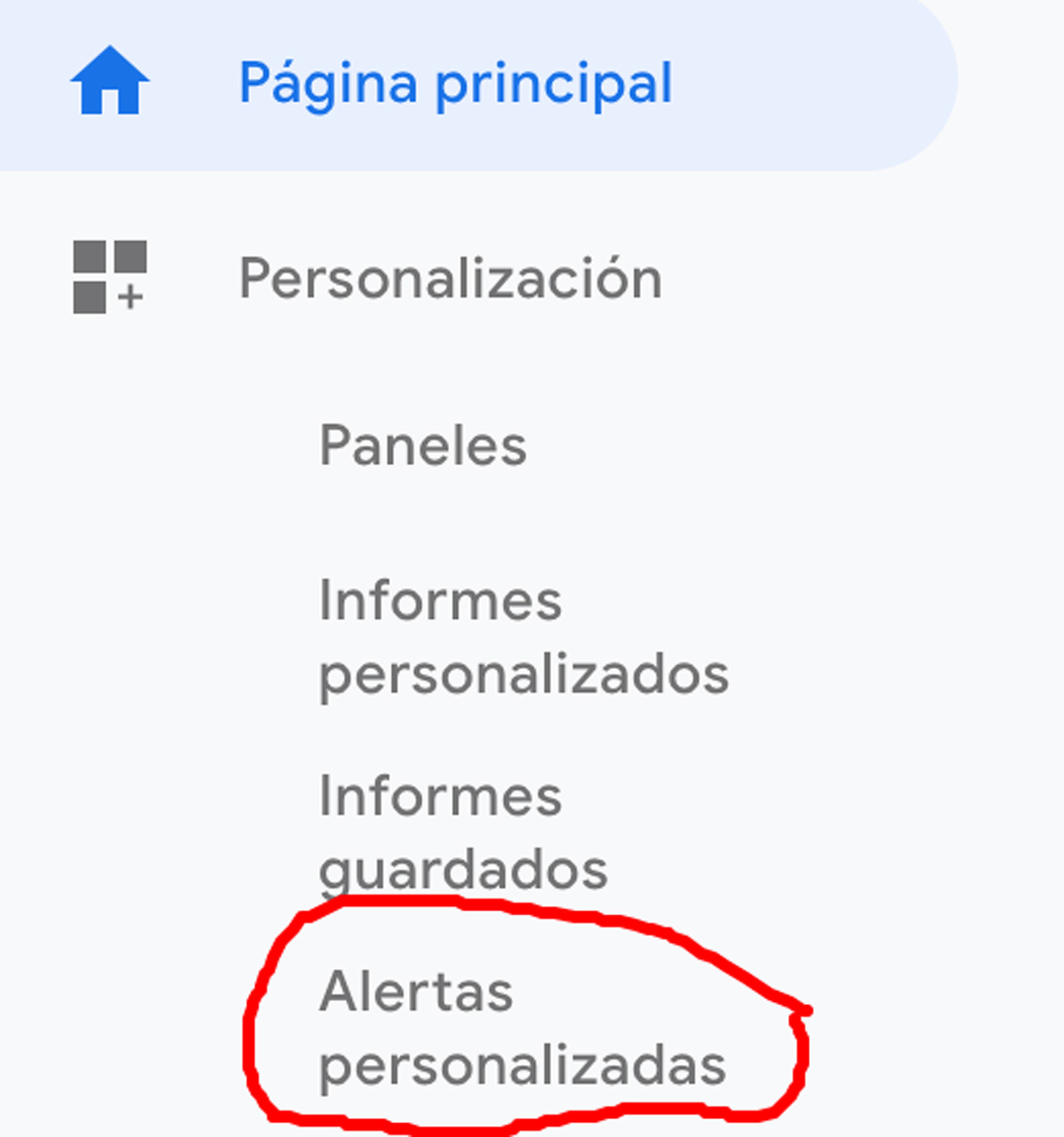
2. A continuación, pulsa sobre el botón de "Administrar alertas personalizadas", y seguidamente haz clic en "+ Nueva alerta".
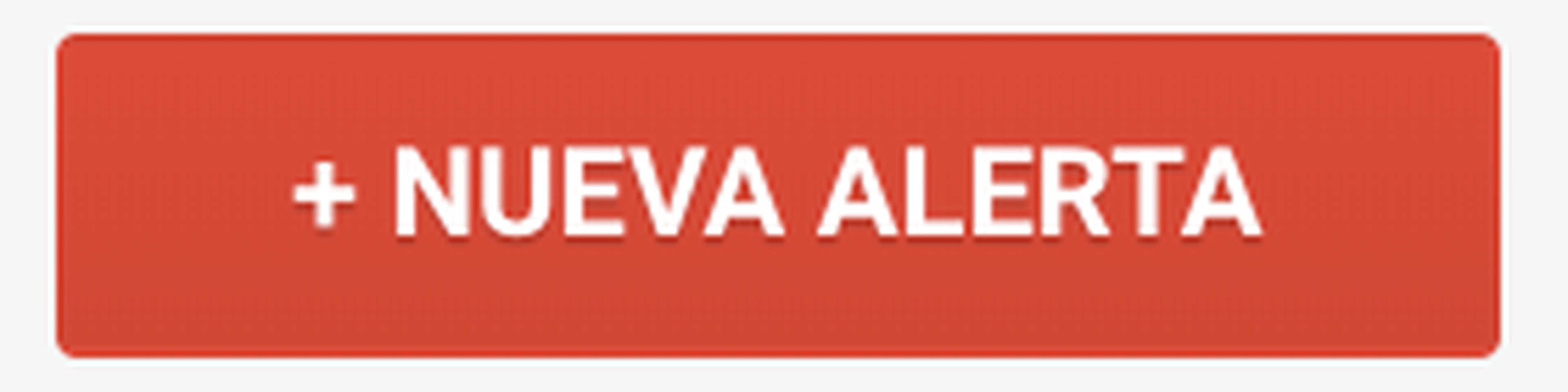
3. Dado que lo que nos interesa es crear una alerta de caída de tráfico, introducimos los siguientes parámetros:
– Nombre de la alerta: El nombre que queramos
– Aplicar a: Elegimos a qué vista de tráfico queremos aplicar la alerta
– Periodo: En este caso, vamos a especificar "Día". Además, activamos la casilla de abajo, "Enviarme un correo electrónico cuando la alerta se active".
Condiciones de la alerta:
Esto corresponde a – Todo el tráfico.
Alertarme cuando – Sesiones.
Condición – Es menor que.
Valor – Introducimos aquí lo que consideramos que es un número de sesiones sospechosamente bajo para el tráfico que recibe normalmente nuestra web.
Le damos a "Guardar alerta", y ya tenemos nuestra alerta de tráfico configurada en Google Analytics.
7. Utiliza los atajos de teclado
Si estás harto de tener que navegar entre tantos menús para llegar a funciones que usas a diario, has de saber que en Analytics existen atajos de teclado. Abre analytics.google.com, pulsa sobre el signo de la interrogación en tu teclado (pulsando antes sobre Ctrl/cmd) y descubre qué atajos existen:
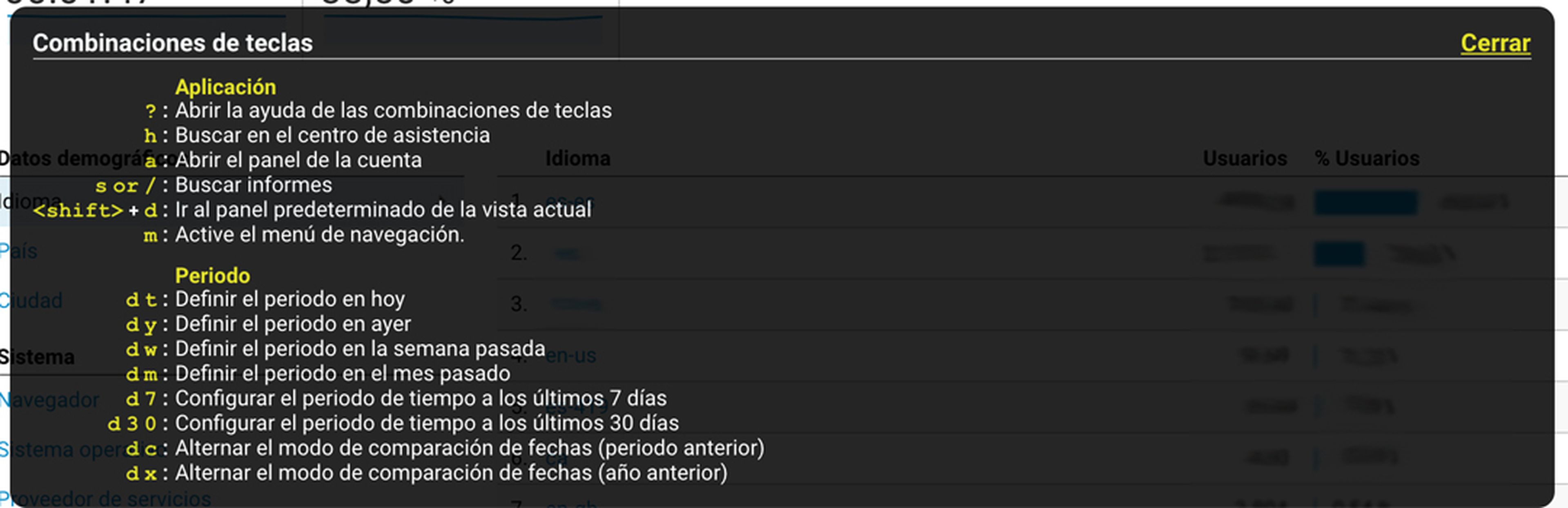
6. Analiza el tráfico de varias URLs al mismo tiempo
Ya sabrás que esta herramienta de Google te da la opción de analizar en detalle el tráfico de una URL específica (un artículo publicado en tu blog, por ejemplo), pero lo que quizás no sepas es que existe un truco que te permite estudiar el tráfico de varias URLs a la vez.
Para probarlo, ve a Comportamiento – Contenido del sitio – Todas las páginas, y en el campo de búsqueda que verás debajo de la gráfica, introduce lo siguiente:
/[página_1]/|/página_2/|/página_3/
cambiando el texto por las páginas que quieras analizar al mismo tiempo, de forma que si –por ejemplo– quieres ver el tráfico que ha tenido en conjunto tu blog, tu apartado de "Sobre nosotros" y tu apartado de "Información legal", el texto a introducir en la búsqueda sería el siguiente:
/blog/|/sobre-nosotros/|/informacion-legal/
Bienvenido al apasionante mundo de las expresiones regulares en Analytics.
5. Comprueba el tiempo de carga de tu web
El tiempo de carga es un factor de posicionamiento más, de manera que has de cuidarlo tanto como lo haces con cualquier otro aspecto de tu página web. Para verlo en Analytics, ve hasta Comportamiento – Velocidad del sitio – Visión general. Fíjate en parámetros como el tiempo medio de carga o el tiempo medio de respuesta del servidor, y analiza esos datos en detalle por navegadores, países de origen o páginas.
4. Descubre qué busca la gente en tu sitio web
¿Tienes un buscador en tu página web? Entonces quizás te interese saber qué están buscando tus usuarios cuando entran en tu página: puedes descubrirlo yendo a Comportamiento – Búsquedas en el sitio.
3. Ponte objetivos
El mar de datos que proporciona Analytics puede llegar a agobiar, de manera que es importante mantener el foco en tus objetivos y, para ello, nada mejor que establecer –nunca mejor dicho– objetivos dentro de tu analítica. Para crear tu primer objetivo, ve a la página principal de la herramienta, pulsa sobre el icono del engranaje que verás en la parte inferior izquierda de la pantalla, pincha en "Objetivos" (asegúrate de seleccionar más arriba la vista de tráfico que quieres ver) y sigue estos pasos:
1. Haz clic en "+ Nuevo objetivo".
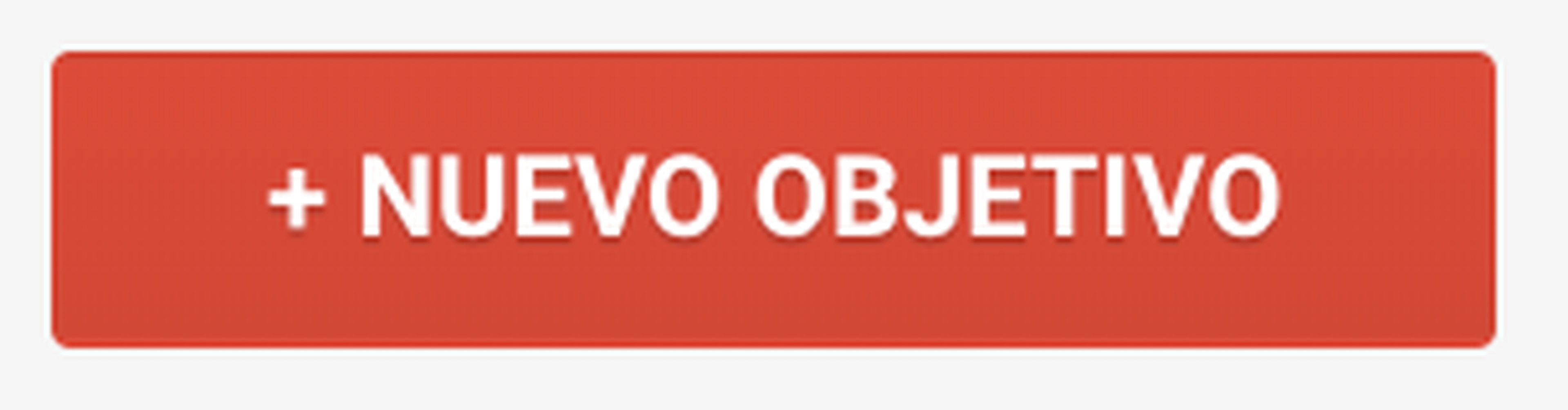
2. En caso de que tengas un e-commerce, lo más probable es que el objetivo que quieres crear ya está listo para su uso dentro de la lista de plantillas que Google pone a tu disposición, así que elige el que mejor se adapte a lo que estás buscando. En caso de que prefieras dar vida a tu propio objetivo desde cero, sigue este tutorial.
2. No te olvides de la Dimensión secundaria
A la hora de analizar datos de tráfico, imagina que más allá de saber qué página de tu web fue la más vista durante el día de ayer quieres también conocer al mismo tiempo de dónde venía el tráfico que recibió cada URL. En lugar de tener que andar saltando de un informe a otro, existe un parámetro denominado "Dimensión secundaria" que permite ver en la misma vista más información sobre tus visitantes.
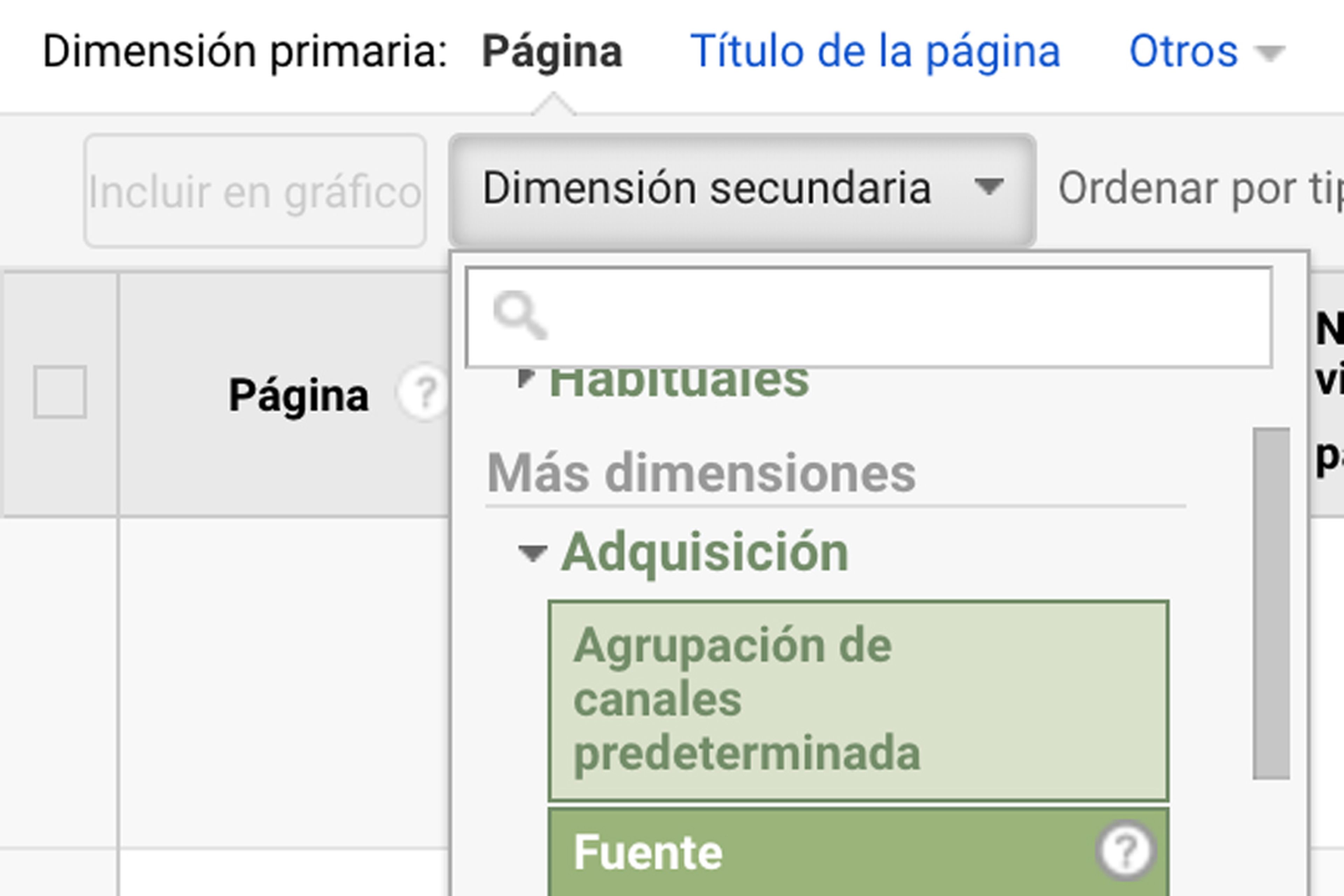
Puedes, por ejemplo, ver en una vista secundaria la información de la fuente de tráfico; o la hora del día a la que tuvo lugar el tráfico de cada página vista; o el tiempo medio que pasaron los usuarios en cada URL. Es cuestión de darle a la imaginación y combinar vistas para saber más sobre tu audiencia, que al fin y al cabo es el fin último de la información que proporciona la analítica de Google.
1. Crea anotaciones para acontecimientos importantes
¿Vas a cambiar el diseño de tu página web? ¿Has notado que la página lleva todo el día funcionando mal? ¿Estás probando un cambio importante en la estructura del código fuente? Hablamos de acontecimientos muy relevantes para el tráfico de tu web, hechos que pueden suponer una caída (o una subida) de un día para otro. Para evitar que con el paso del tiempo olvides qué cambio relevante hiciste en tu web en un momento concreto, haz uso de las anotaciones de Analytics.
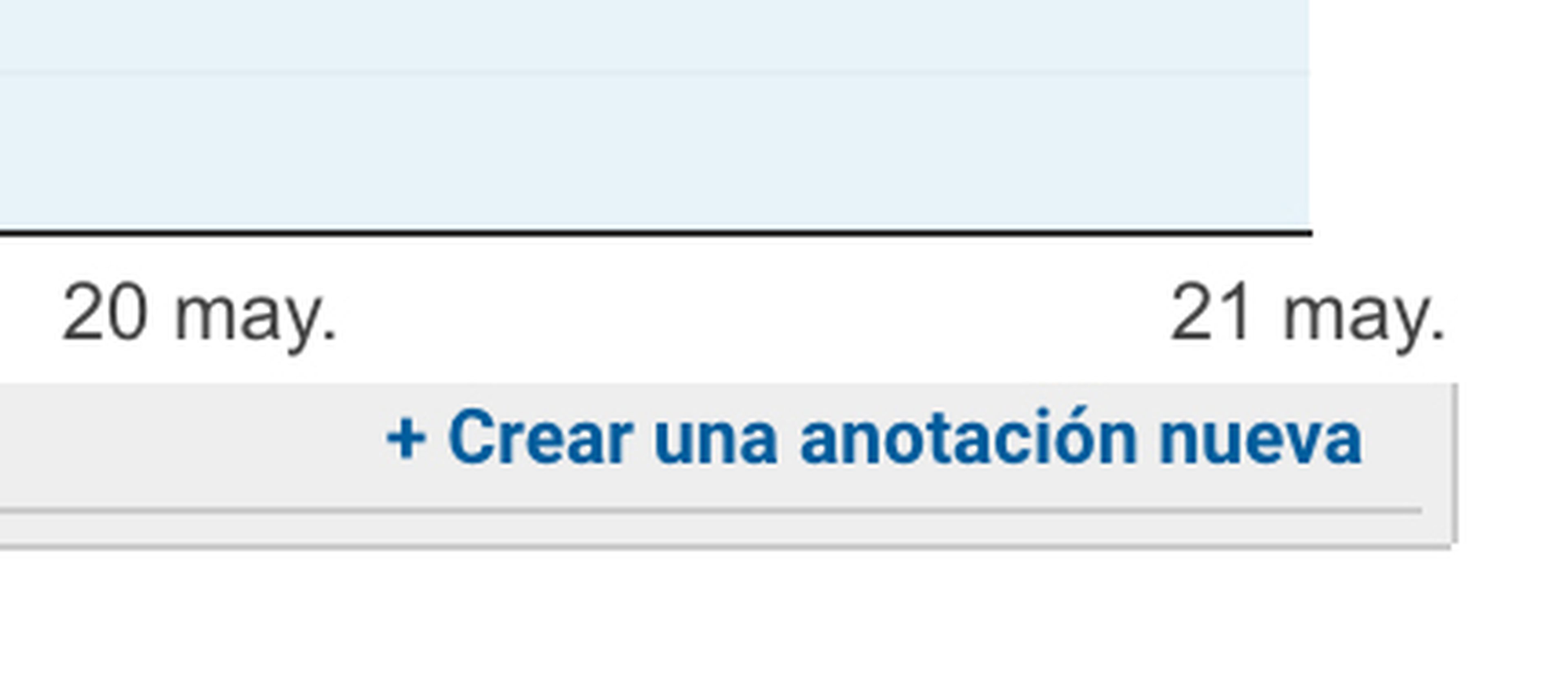
Entra en cualquier informe de tráfico que muestre la gráfica de un periodo de tiempo, pulsa sobre el icono de una flecha apuntando hacia abajo que verás justo debajo del gráfico y, dentro del menú que se te habrá desplegado, selecciona la opción de "+ Crear una anotación nueva". Dentro, introduce el texto que consideres relevante incluir en tu anotación.

Existe también la posibilidad de añadir anotaciones directamente desde la configuración de tu perfil, tal y como cuentan en el paso número dos (2) de esta guía.
Otros artículos interesantes:
Conoce cómo trabajamos en Computerhoy.

